Selezioni Assistente Mappa... dal menu Slideshow per creare un nuovo livello mappa o modificarne uno esistente.
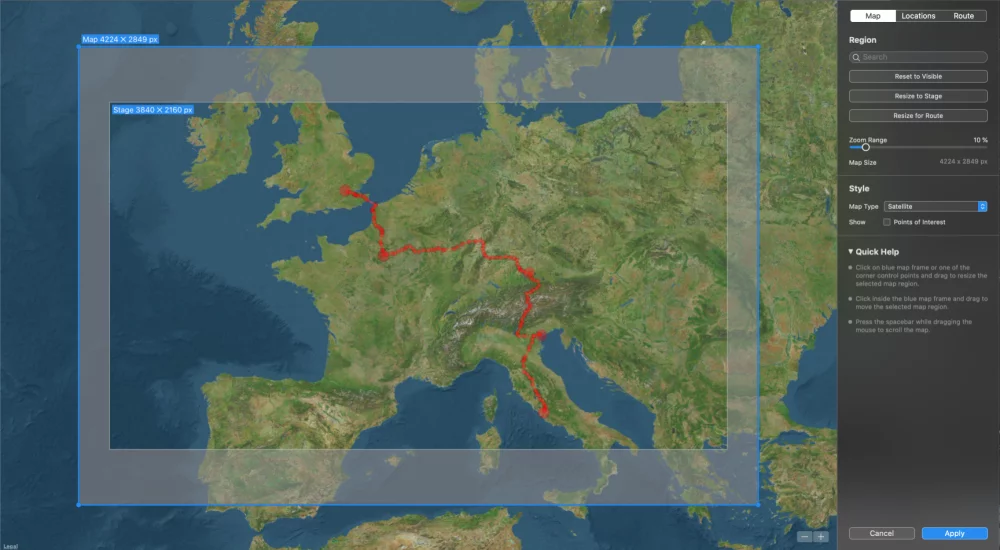
L'assistente visualizza un'ampia mappa e tre aree di modifica nella barra laterale sul lato destro: Mappa, Locazioni e Rotta.
Mappa
Il riquadro blu definisce la regione della mappa da renderizzare:
- Spostate la cornice blu facendo clic al suo interno e trascinandola.
- Ridimensionare il riquadro blu trascinando un punto di controllo del bordo o dell'angolo
Stile
Il Tipo di mappa determina il contenuto e l'aspetto visivo della mappa.
- Luce standard: Rende una mappa con città, strade, confini e altri contenuti.
- Standard Scuro: Come sopra, ma con colori notturni
- Satellite: Rende la mappa con immagini satellitari
- Ibrido: Visualizza strade, città, ecc. in cima alle immagini satellitari.
- Personalizzato: Invece di far visualizzare al sistema operativo una mappa, può caricare il suo file immagine. Può trattarsi di una mappa scannerizzata o di una qualsiasi foto a cui desidera aggiungere un itinerario di viaggio.
💬
Tenga presente che può personalizzare ulteriormente l'aspetto applicando uno o più Effetti al livello della mappa dopo essere uscito dall'Assistente mappe.
Regione
Digitare nel campo di ricerca per cercare vari luoghi nel mondo.
Se ha fatto scorrere la mappa in modo che il riquadro blu non sia più visibile, può cliccare su Ripristina su Visibile per spostare il riquadro blu nella regione visibile corrente.
Se ha ridimensionato la cornice blu in modo che non corrisponda più al rapporto d'aspetto del Palcoscenico, può cliccare su Ripristina su Palcoscenico per ridimensionare la cornice blu.
Se ha definito un itinerario di viaggio, può cliccare su Ridimensiona per l'itinerario, in modo che il riquadro blu abbia le dimensioni ottimali per l'itinerario di viaggio.
Se intende utilizzare un'animazione di zoom per il livello della mappa, il livello della mappa deve essere leggermente più grande dello Stage per evitare pixel sfocati. Scelga un Ambito di zoom per ingrandire automaticamente la mappa renderizzata, come necessario.
Luoghi
Le località vengono visualizzate come punti rotondi sulla mappa. Questi punti saranno visibili fintanto che il livello della mappa è visibile, cioè non sono aminati. Ci sono diversi modi per aggiungere le località:
- Fare clic su Carico GPX... per caricare i waypoint da un file GPX file.
- Fare clic su un punto qualsiasi della mappa per aggiungere una nuova località.
- Clicchi su una posizione esistente per spostarla in una nuova posizione.
- Fare clic con il tasto destro del mouse su una posizione esistente per eliminarla nuovamente.
Percorso
In questa sezione si definisce un percorso di viaggio animato. Esistono diversi modi per creare un percorso di viaggio:
- Creazione manuale: Clicchi sulla mappa per iniziare il suo percorso e continui a cliccare per tracciare l'intero viaggio.
- Utilizzo di un file GPX: Clicchi su Carico GPX... per caricare una traccia registrata dal suo telefono, orologio fitness o altro dispositivo GPS.
Può modificare facilmente il suo percorso esistente. Un percorso è una sequenza di punti di percorso. Il percorso sarà animato durante la riproduzione. Un punto del percorso può essere contrassegnato come punto di passaggio. I punti di passaggio saranno disegnati con un raggio maggiore. Di solito contrassegnano punti importanti, lungo il suo percorso di viaggio.
- Per regolare un punto del suo percorso, basta cliccarci sopra e trascinarlo in una nuova posizione.
- Per eliminare un punto, tenere premuto il tasto ⌘ e clicchi su di esso, oppure acceda al popover con un clic del tasto destro del mouse sul punto.
- Per creare una curva tra due punti del percorso, tenga premuto il tasto ⌥ quindi faccia clic su un segmento di linea tra i due punti e trascini verso il lato in cui desidera che la curva vada.
- Clicchi con il tasto destro del mouse su qualsiasi punto per aprire il popover delle opzioni del punto di percorso.
- Nel popover, faccia clic su Cancellare il punto per eliminare questo punto. Se ha cliccato su un punto della curva, può anche eliminare l'intera curva cliccando su Cancellare la curva.
- Nel popover, clicchi sulla casella di controllo "Waypoint" per alternare il punto tra un normale punto di percorso e un waypoint.
- Fare clic su Elimina percorso nella barra laterale per rimuovere l'intero percorso di viaggio.

💬
Se ha commesso un errore, basta selezionare Undo dal Edit per tornare al passo precedente.
